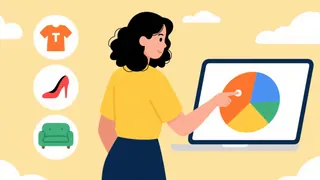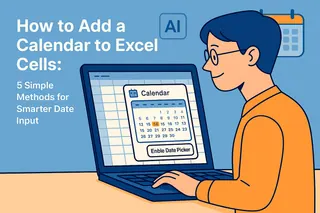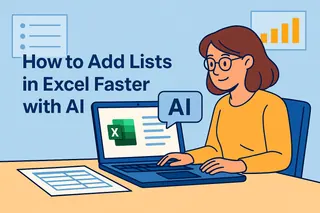Olhando para uma planilha do Excel com nomes, sobrenomes e endereços espalhados? Todos já passamos por isso—perdendo minutos (ou horas!) preciosos tentando juntar células de texto manualmente. Como gerente de crescimento na Excelmatic, vi como essas pequenas frustrações se acumulam. Mas aqui está a boa notícia: combinar células de texto é na verdade um dos truques mais simples do Excel, quando você conhece as fórmulas certas.
Vou mostrar as três formas mais eficazes de mesclar células, classificadas do básico ao avançado. E se você está pensando "só quero que isso seja feito automaticamente", fique por aqui—vou revelar como a IA da Excelmatic pode lidar com isso e centenas de outras tarefas do Excel em segundos.
O Método Rápido e Simples: E comercial (&)
Conheça o super-herói da combinação de texto no Excel: o humilde e comercial. É perfeito quando você precisa mesclar duas células rapidamente.
Aqui está como funciona:
- Clique onde deseja o texto combinado
- Digite
=A2&" "&B2(supondo que A2 tem o nome, B2 tem o sobrenome) - Aquele espaço entre aspas? Esse é o seu separador—substitua por vírgulas, hífens, o que precisar
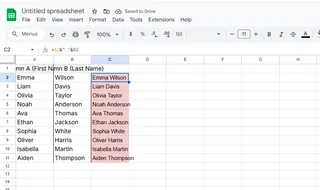
Dica profissional da nossa equipe de suporte: Este método é ótimo para tarefas pontuais, mas pode ficar confuso com grandes conjuntos de dados. É aí que entram nossas próximas opções.
A Escolha do Profissional Organizado: TEXTJOIN
Descoberto por usuários avançados do Excel em 2019, TEXTJOIN é como um e comercial turbinado. Eis por que recomendamos na Excelmatic:
- Lida com células vazias automaticamente
- Permite especificar separadores uma vez (sem repetir &" "&)
- Funciona com intervalos inteiros, não apenas pares
Experimente:
=TEXTJOIN(" ",TRUE,A2:B2)
O "TRUE" diz ao Excel para pular células vazias—um salva-vidas ao trabalhar com dados incompletos.

Quando Você Precisa de Mágica: Preenchimento Relâmpago
Para aqueles momentos de "preciso disso para ontem", o Preenchimento Relâmpago parece que o Excel está lendo sua mente:
- Digite o primeiro exemplo combinado manualmente (ex: "João Silva")
- Comece a digitar o segundo
- Veja o Excel sugerir o padrão—basta pressionar Enter para aceitar
Mas atenção: o Preenchimento Relâmpago funciona melhor com dados consistentes. Uma entrada irregular pode bagunçar toda a coluna.
Por Que Parar nas Fórmulas? Deixe a IA Fazer o Trabalho
É aqui que a Excelmatic muda o jogo. Em vez de memorizar fórmulas, imagine:
- Selecionar suas células
- Digitar "Combine nomes e sobrenomes com um espaço"
- Ver a Excelmatic gerar instantaneamente resultados perfeitos e consistentes
Nossos usuários relatam economizar 2-3 horas semanais apenas com manipulação de texto. A melhor parte? Essa mesma IA pode limpar dados, criar relatórios e até explicar como fórmulas funcionam—fazendo você parecer o mago do Excel do escritório.
Armadilhas Comuns (E Como Evitá-las)
Após analisar milhares de chamados de suporte, aqui estão os principais erros de combinação de texto que vemos:
- Espaços faltando: Sempre teste os primeiros resultados
- Problemas de formatação numérica: Use a função
TEXT()para datas/números - Limites de caracteres: O Excel limita células a 32.767 caracteres
Leve Além Com a Excelmatic
Enquanto essas fórmulas resolvem o problema imediato, por que parar aí? O assistente de IA da Excelmatic pode:
- Detectar automaticamente quando combinar células
- Sugerir estruturas de dados melhores
- Converter seus dados recém-combinados em visualizações incríveis
Na próxima vez que se deparar com uma montanha de células de texto desconectadas, lembre-se: você tem opções. Comece com as fórmulas básicas, mas não tenha medo de deixar a IA fazer o trabalho pesado. Afinal, seu tempo é melhor gasto analisando dados do que lutando com eles.
Pronto para elevar seu jogo no Excel? Usuários da Excelmatic normalmente veem uma redução de 40% em tarefas burocráticas de planilhas na primeira semana. São horas economizadas para o que realmente importa—fazer seu negócio crescer.